Excel 365 – Niveau débutant
OBJECTIFS
À la fin de la formation, les participants pourront utiliser les formules de calcul, réaliser la mise en forme de données, protéger et masquer des données, créer et gérer un classeur multi-feuilles et une base de données, et faire les mises en forme personnalisées.
CLIENTÈLE VISÉE
Tout public
PRÉALABLES
Connaissances de Windows
PLAN DE FORMATION
- Environnement d’Excel
- Environnement de travail
- Configuration avec Windows
- Définir les paramètres régionaux Windows
- Fichiers d’apprentissage
- Copie du contenu du cédérom
- Chiffrier électronique
- Microsoft Excel 365
- Lancement d’Excel 365
- Création d’un nouveau classeur
- Fenêtre Excel
- Barre de titre
- Ruban
- Menu Fichier
- Info-bulles
- Boutons
- Options cachées
- Feuille de calcul
- Barre d’état
- Barre d’outils Accès rapide
- Emplacement de la barre d’outils Accès rapide
- Ajout d’un bouton sur la barre d’outils Accès rapide
- Suppression d’un bouton de la barre d’outils Accès rapide
- Réinitialisation de la barre d’outils Accès rapide
- Ruban personnalisé
- Ajout d’un nouveau groupe
- Suppression d’une option
- Suppression d’un groupe
- Réinitialisation du Ruban ou de toute personnalisation
- Aide
- Zone de recherche du Ruban
- Autres méthodes d’accès à l’aide
- Barre d’outils de la fenêtre d’aide
- Sortie d’Excel
- Premiers pas avec Excel
- Contenu d’une cellule
- Libellé
- Valeur
- Entrée de données
- Entrée de données
- Annulation d’une entrée non validée
- Entrée d’un libellé
- Entrée d’un nombre
- Entrée d’une formule
- Gestion des classeurs
- Enregistrement d’un nouveau classeur
- Fermeture d’un classeur
- Ouverture d’un classeur
- Classeurs récemment ouverts
- Création d’un classeur
- Ouverture d’une copie d’un classeur existant
- Suppression d’un classeur
- Déplacements dans la feuille active
- Défilement de la feuille active
- Zoom d’affichage
- Sélection de cellules
- Édition de données
- Modification directe d’une donnée
- Remplacement du contenu d’une cellule
- Effacement du contenu d’une cellule
- Effacement de la mise en forme
- Annulation et rappel d’une opération
- Copie et déplacement
- Copie de données à l’aide des boutons du Presse-papiers
- Copie de données à l’aide de la poignée de recopie
- Déplacement de données à l’aide des boutons du Presse-papiers
- Déplacement de données à l’aide de la souris
- Presse-papiers Office
- Collage d’un élément du Presse-papiers Office
- Effacement du contenu du Presse-papiers Office
- Automatisation des entrées
- Remplissage instantané
- Série incrémentée
- Liste personnalisée
- Contenu d’une cellule
- Calculs et formules
- Mise en place de formules de calcul
- L’adressage relatif et absolu
- La recopie des formules
- Calculer et utiliser des pourcentages, des dates
- Découvrir les premières fonctions d’Excel
- Créer des formules de liaison entre feuilles de calcul
- Mise en place de formules de calcul
- Paramétrage d’impression
- Gérer la mise en page
- Les différents modes d’affichage
- Personnaliser en-têtes et pieds de page.
- Sauts de page, répéter des titres, définir la zone à imprimer, ajustement automatique
- Gérer la mise en page
- Gestion des onglets et des classeurs
- Créer, renommer, déplacer, supprimer et copier des feuilles. Travailler sur deux écrans
- Travailler via SkyDrive
- Découvrir Excel Web App
- Échanger des informations avec Word ou PowerPoint
- Création d’une liste de données Excel
- Définir, créer une liste de données
- Utiliser les nouveaux outils de « tableaux »
- Saisir des données, utiliser une liste déroulante, intégrer des calculs
- Utiliser des données externes
- Définir, créer une liste de données
- Exploitation et analyse de données
- La balise Analyse de données
- Mise en forme conditionnelle
- Gérer des tris et des sous-totaux, utiliser les filtres
- Suppression de doublons
- Les tableaux croisés dynamiques
- La balise Analyse de données
- Création de graphiques
- Choisir un graphique
- Graphiques recommandés
- Graphes Sparkline
- Personnaliser un graphique
- Filtrer les résultats
- Choisir un graphique
Communiquez avec nous pour plus d’informations :
450-667-3934 Envoyer un courriel
Nos services de formation sont agréés par le ministère de l’Emploi et de la Solidarité sociale, et assujettis à la loi des compétences de la main d’œuvre sur la formation. Veuillez trouver l’information complète sur le site Internet suivant :
http://emploiquebec.net/entreprises/formation/loi-competences/index.asp
Étant un organisme agréé Emploi-Québec, nous sommes en mesure de compléter tous les documents nécessaires pour vous. De plus, nous nous occupons de trouver la personne ressource chez Emploi-Québec !
N’attendez pas la fin de votre année financière pour planifier vos activités de formation